redis在window客户端怎么用
Posted
tags:
篇首语:本文由小常识网(cha138.com)小编为大家整理,主要介绍了redis在window客户端怎么用相关的知识,希望对你有一定的参考价值。
参考技术A 1下载安装文件,选择稳定版本2解压后找到bin目录下的release下的redis-2.8.17
3点击安装exe文件,进行安装。选择好路径,一直到安装结束即可。
4点击Service查看Redis服务是否正确的安装。Windows--》Service.msc。默认的端口为6379。服务已启动。
5使用客户端工具进行连接,出现如下画面即成功。
6使用CMD工具,安装另一个Redis实例服务,端口为6369.需要提前建好6369端口使用的conf文件 如:C:\Users\Gray>E:\redis-2.8.17\redis-server.exe --service-installE:\redis-2.8.17\redis6369.conf --service-name RedisServer6369 --port 6369 试验了几次都没有提示成功的信息,但是查看服务成功了,而且用客户端连接也成功了。 7查看6369端口的redis服务
8使用客户端连接6369 redis服务,出现如下界面表示成功
9至此,大功告成。 参考技术B TreeNMS是一款redis可视化客户端工具,功能有:redis系统状态监控查看,数据新增、修改、编辑、删除、列表查询过滤操作等。可以去下载试用一下,很方便!
redis windows怎么使用
参考技术A1、下载Windows版本的redis,官网有提供下载说明,如图:

2、点击“Learn more”进去即可进入GitHub上的下载页面:

3、点击图中右上角那个绿色的那个按钮进行克隆或者下载,这里选择下载,完成后是一个压缩包:

4、将压缩文件解压到特定的目录,解压后如下:

5、其中redis-cli.exe是客户端,redis-server.exe是服务端,先点击服务端执行文件,执行后如图:

6、服务端启动后,即可点击客户端启动进行使用了:
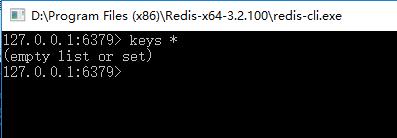
学习书籍参考:《Redis入门指南》(第2版)
以上是关于redis在window客户端怎么用的主要内容,如果未能解决你的问题,请参考以下文章